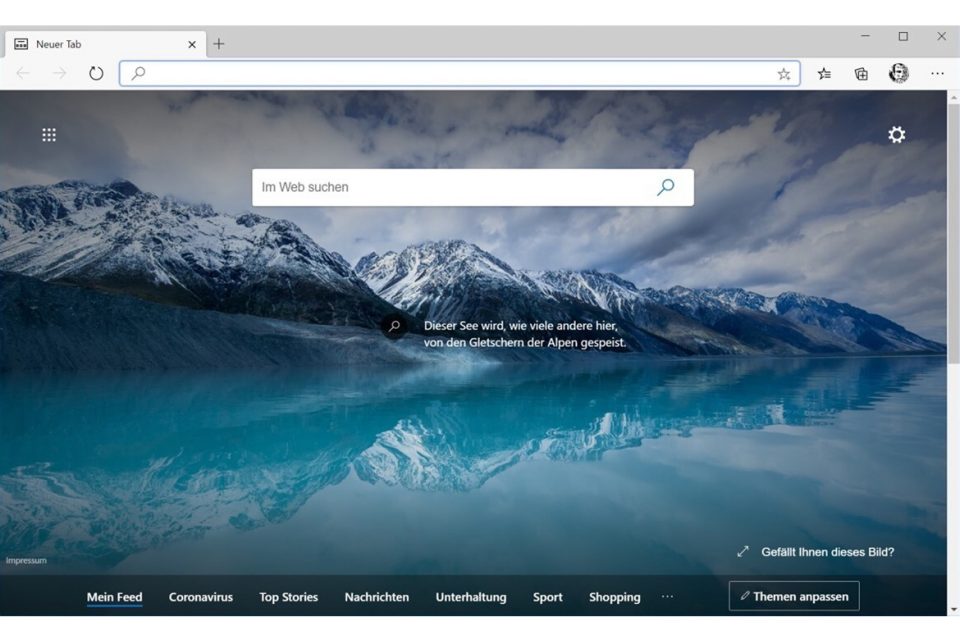Seit über einem Jahr ist Microsoft Edge nun verfügbar – Zeit eine kurze Bilanz zu ziehen. Was sich gezeigt hat: Edge ist ein starker Browser für alle Aufgaben und er ist auf allen Plattformen verfügbar. Er macht sich in Unternehmen genauso gut wie Zuhause, in der Schule oder an der Uni. Edge unterstützt moderne Web-Standards, arbeitet schnell und sorgt mit innovativen Funktionen dafür, dass ihr produktiv arbeiten könnt. Meine Highlights findet ihr in diesem Blogpost.
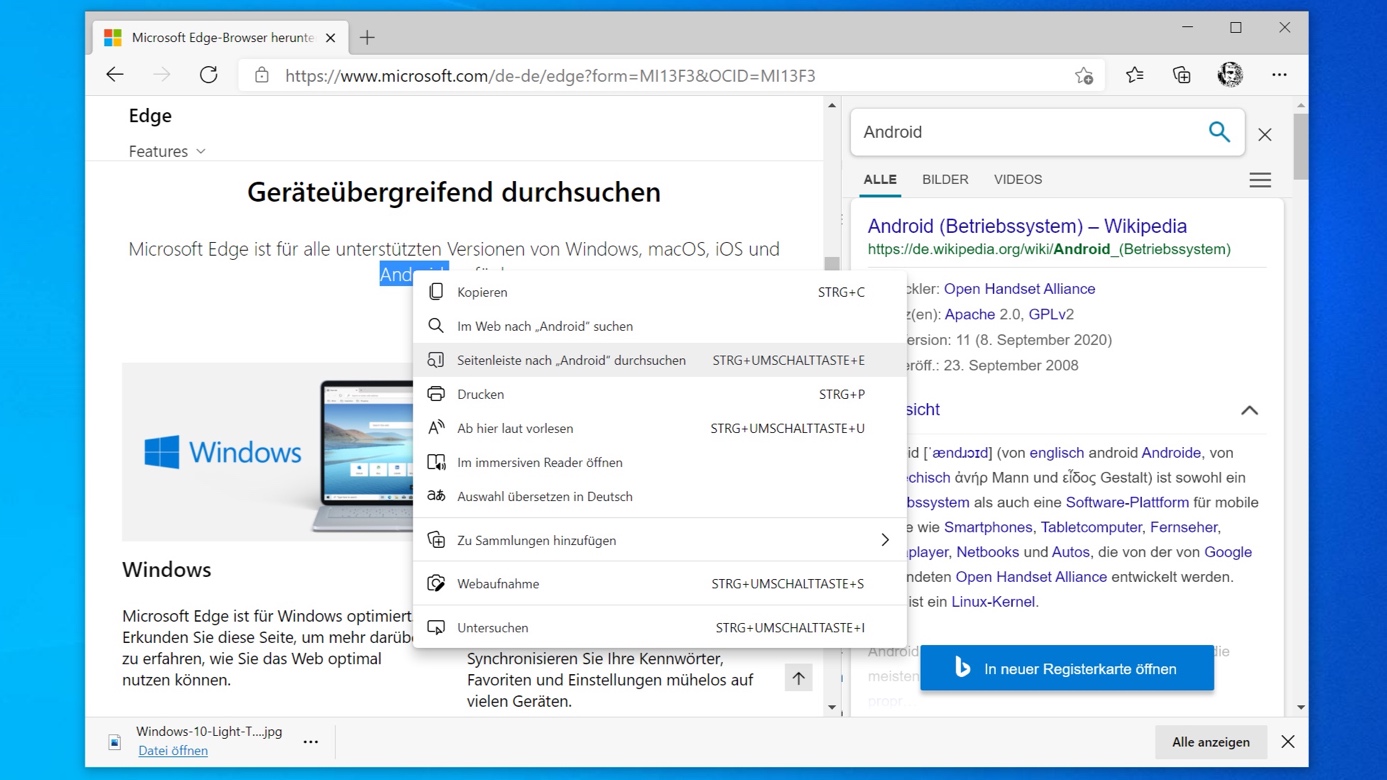 Schnellsuche ohne Unterbrechung
Schnellsuche ohne Unterbrechung
Wenn ihr einem Thema auf der Spur seid, soll ein Browser nicht ablenken, im Gegenteil: Die bereitgestellten Werkzeuge müssen euch unterstützen und Edge macht das richtig gut. Beispiel Suche: Wenn ich auf einer Webseite unterwegs bin und einen Begriff nachschlagen muss, wechsle ich nicht mehr in ein anderes Browser-Tab. Ich markiere das Wort und rufe über das Kontextmenü „Seitenleiste durchsuchen“ auf. Die sogenannte Sidebar Search könnt ihr auch über den Shortcut [STRG] + [SHIFT] + [E] aufrufen und damit eine Bing-Suche in der Seitenleiste öffnen. Was mir so gut gefällt, ihr bleibt dabei auf der Webseite und die Suche läuft parallel ab.
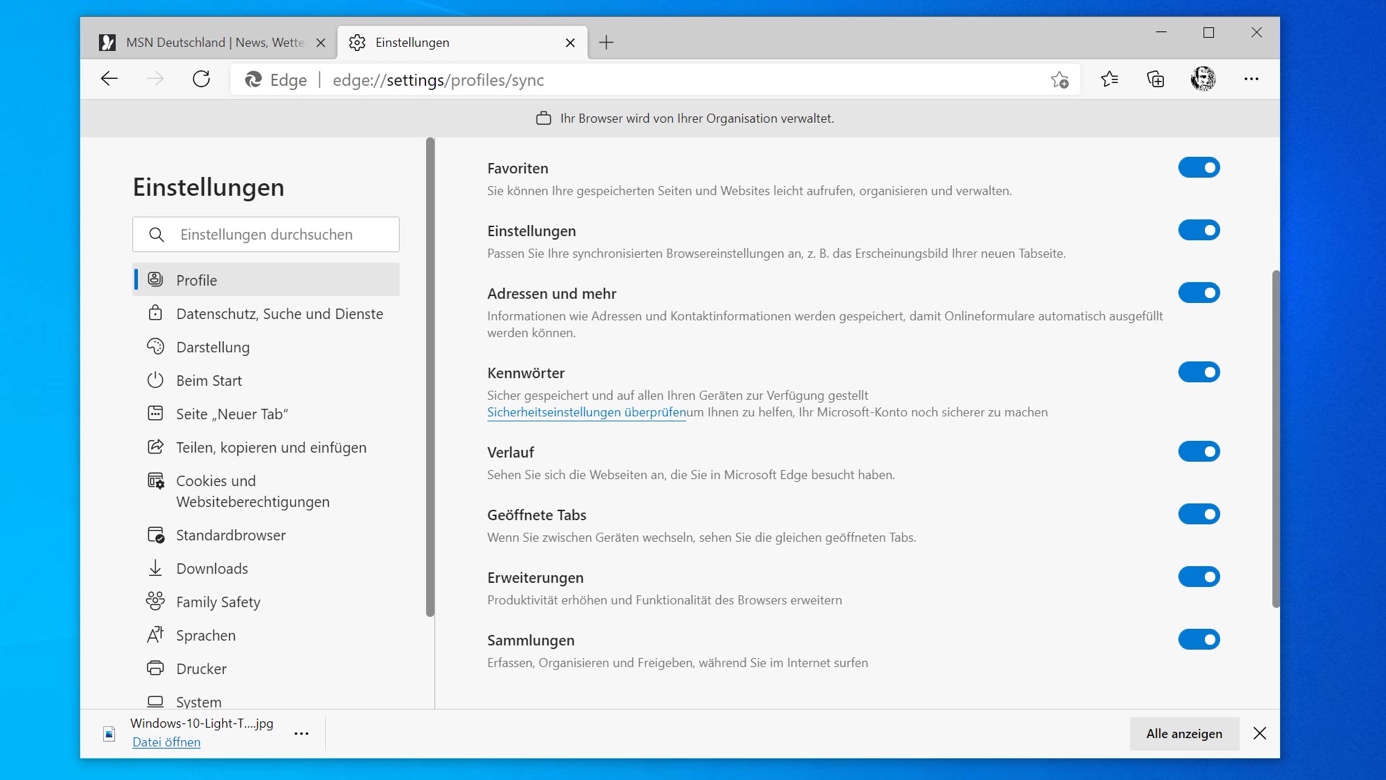 Auf allen Geräten aktuell
Auf allen Geräten aktuell
Derzeit bin ich nicht so viel unterwegs wie sonst. Das bedeutet, ich arbeite mehr Zeit am Computer, verbringe weniger Zeit mit dem Smartphone. Doch egal welches Gerät ich nutze, es gibt keinen Medienbruch mehr, weil die Sync-Funktion in Edge alle meine Geräte auf dem aktuellen Stand hält. Favoriten, Einstellungen und Passwörter gleiche ich schon länger ab, neu hinzugekommen sind jetzt Verlauf und geöffnete Tabs. Über eure Profileinstellungen könnt ihr genau festlegen, welche Daten ihr synchronisieren wollt.
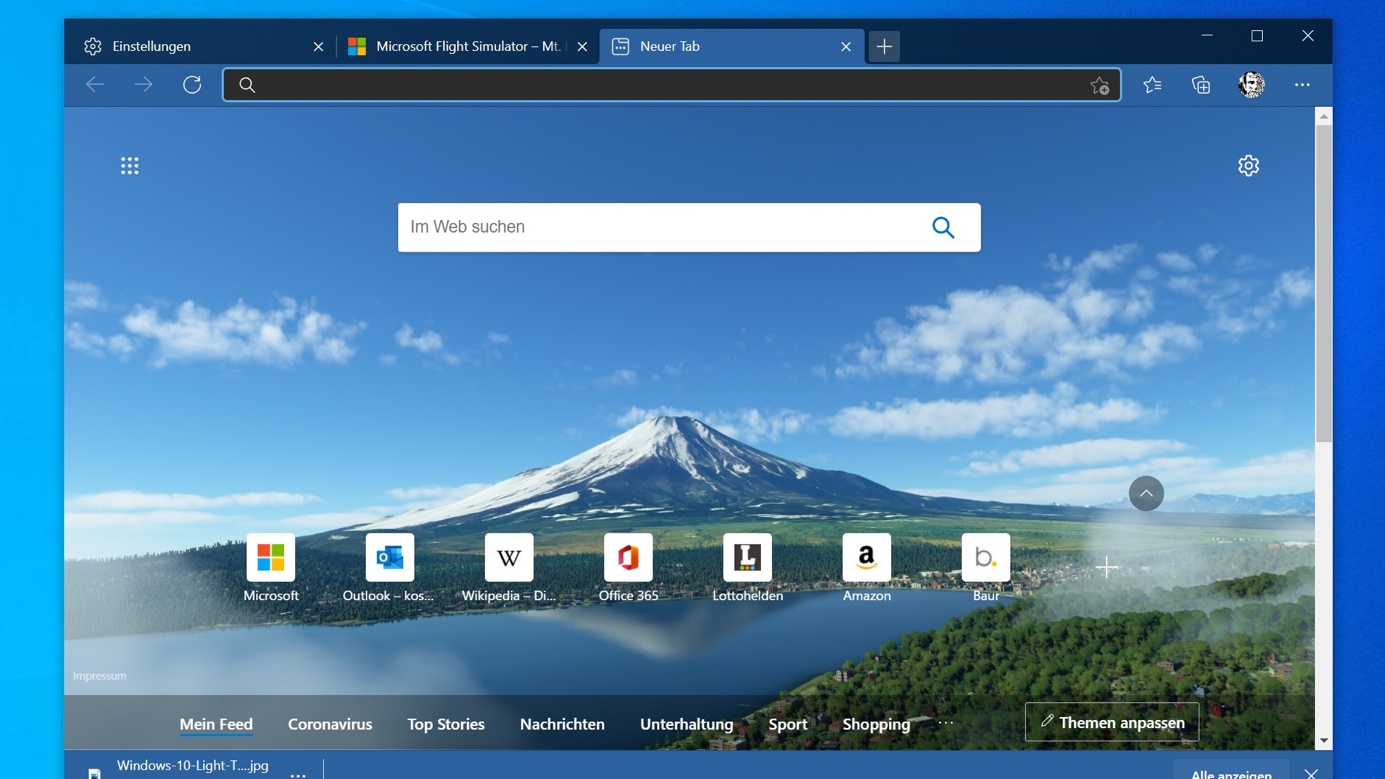 Individuelle Optik
Individuelle Optik
Ich verbringe viel Zeit im neuen Edge und das Standard-Design gefällt mir gut. Ich persönlich mag lieber die helle Optik, aber ich weiß, dass es auch viele Fans des Dark Mode gibt. Was ihr mal ausprobieren könnt. In den Edge-Einstellungen bei „Darstellung“ könnt ihr ein „Benutzerdefiniertes Design“ auswählen. Klickt mal auf „Microsoft Edge Add-on Store„, dann findet ihr 24 exklusive Themes und so viel sei verraten, wir werden noch ein paar mehr entwerfen. Edge sieht damit schick aus und auf jeden Fall anders als auf den meisten anderen Systemen.
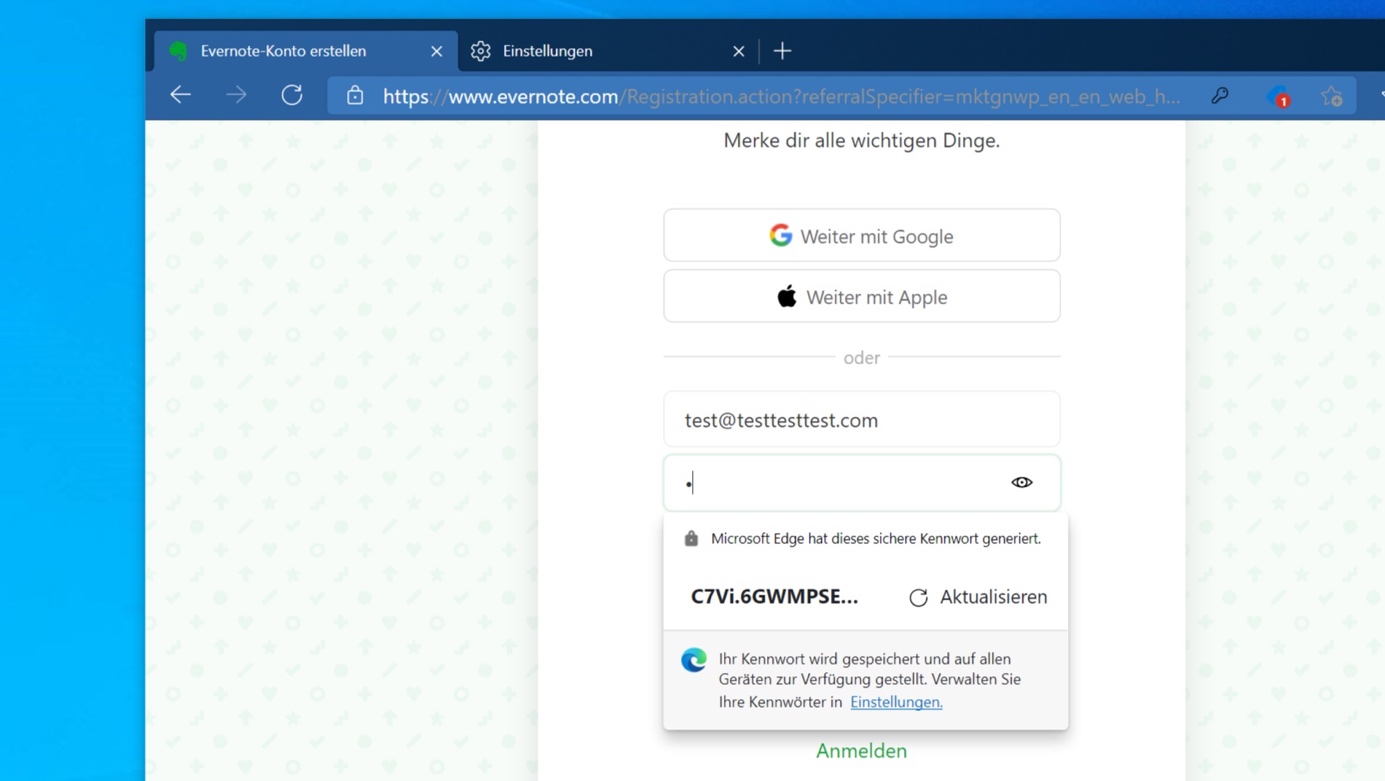 Sichere Passwörter
Sichere Passwörter
Edge kümmert sich auch hervorragend um meine Passwörter. Bei neuen Konten muss ich auch gar nicht mehr lange überlegen, denn der Browser schlägt ein sicheres Kennwort vor. Ich muss es nur noch übernehmen. Ich kann jedem nur raten, besser jetzt als später zu einem Passwort-Manager zu wechseln. Edge bedient dabei alle meine Ansprüche. Sollte ein Passwort tatsächlich mal Teil eines Datendiebstahls sein, weist mich der Browser darauf hin und hilft mir beim Ändern.
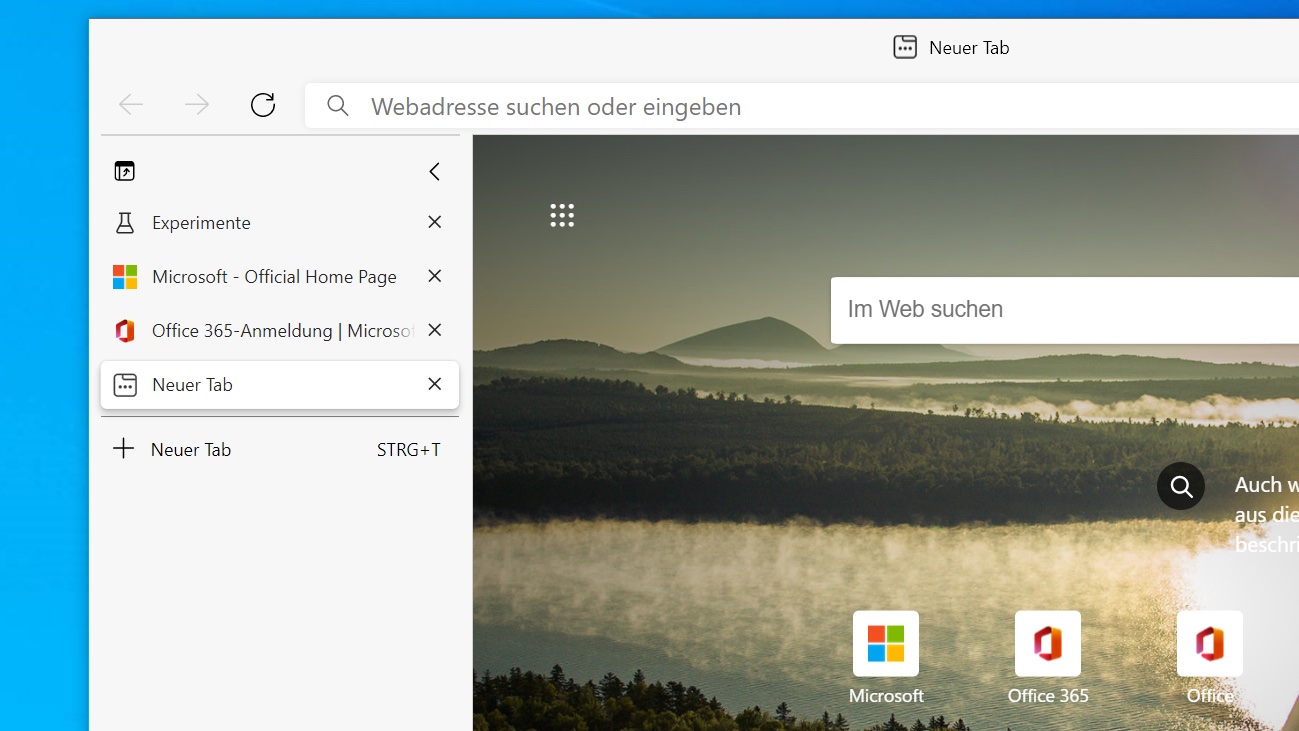 Tabs an der Seite
Tabs an der Seite
Browser-Tabs habe ich immer reichlich offen und wahrscheinlich geht es euch ähnlich. Da hat jeder so seine Strategie, um mit vielen offenen Tabs die Übersicht nicht zu verlieren. Normalerweise reichen mir die finalen Features in Edge aus, bei Tabs bin ich aber mal in „edge://flags“ abgetaucht. Ihr könnt dort einen Blick auf experimentelle Funktionen werfen und die schon vorab ausprobieren. Sucht nach „Vertical Tabs“, stellt das Drop-Down-Menü dahinter auf „Enabled“ und startet Edge neu. Ihr könnt dann offene Tabs links in die Seitenleiste einordnen. Probiert es mal aus, es ist auf jeden Fall anders als mit Tabs am oberen Bildschirmrand.
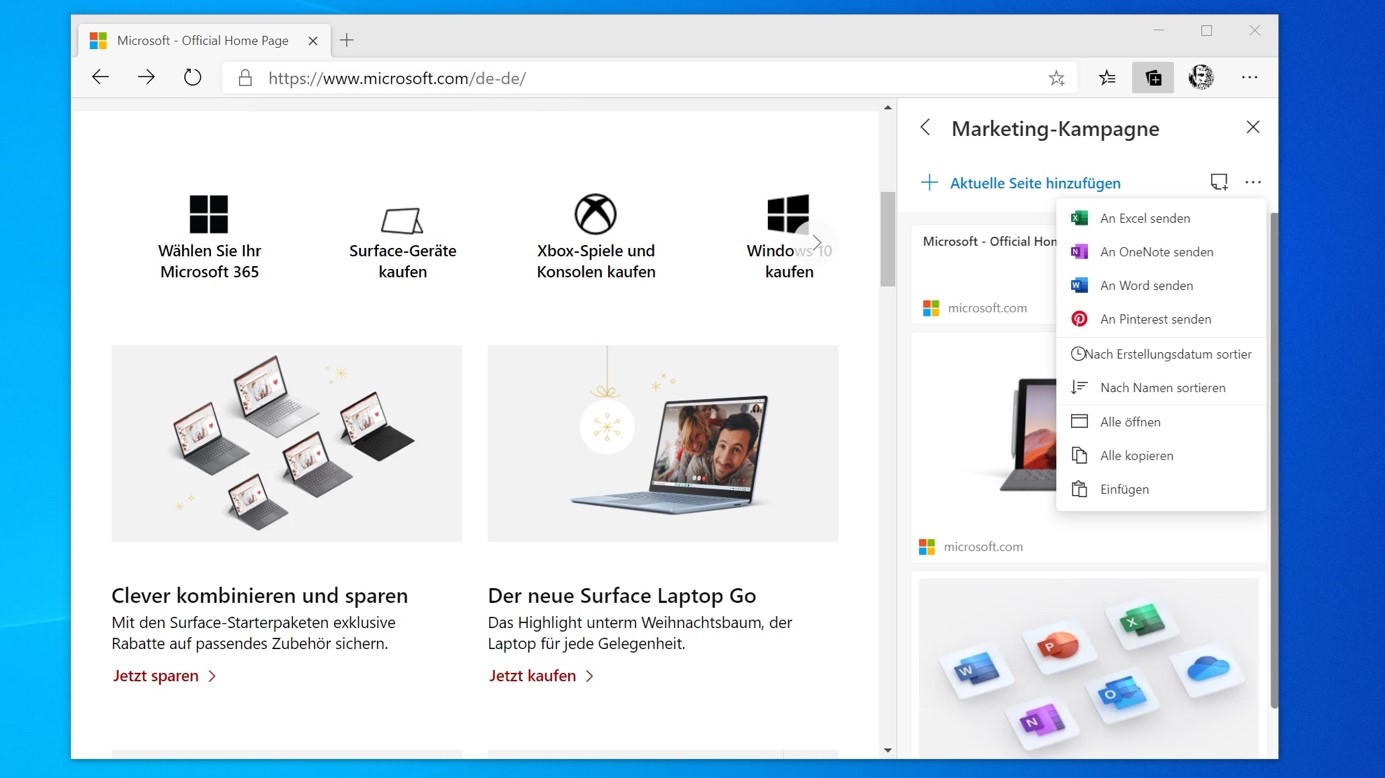 Arbeiten mit Microsoft Edge
Arbeiten mit Microsoft Edge
Ein guter Browser für Unternehmen muss viel Arbeit bewältigen können und mit euch gleichzeitig auf verschiedenen Hochzeiten tanzen. In der Praxis bedeutet das jede Menge offene Tabs. Mit Tab-Management hat wohl jeder seine eigenen Vorlieben, aber Microsoft Edge bietet besonders gute Hilfe bei der Organisation: Ihr könnt eure Ideen mit Sammlungen ganz leicht bündeln und so mehr Übersicht schaffen. Perfekt für Nutzer, die an mehreren Projekten gleichzeitig arbeiten, so wie wir alle. Über die Microsoft 365-Anbindung könnt ihr die Sammlungen direkt in OneNote, Word oder Excel exportieren. Neue Tabs lassen sich in Edge auch personalisieren. Öffnet man einen neuen Tab, kann man oben rechts über das Rädchen das Seitenlayout anpassen. Hier hat man die Auswahl zwischen „Fokussiert“, „Inspirierend“, „Informativ“ und „Benutzerdefiniert“ und kann je nach Bedarf die angezeigten Inhalte anpassen.
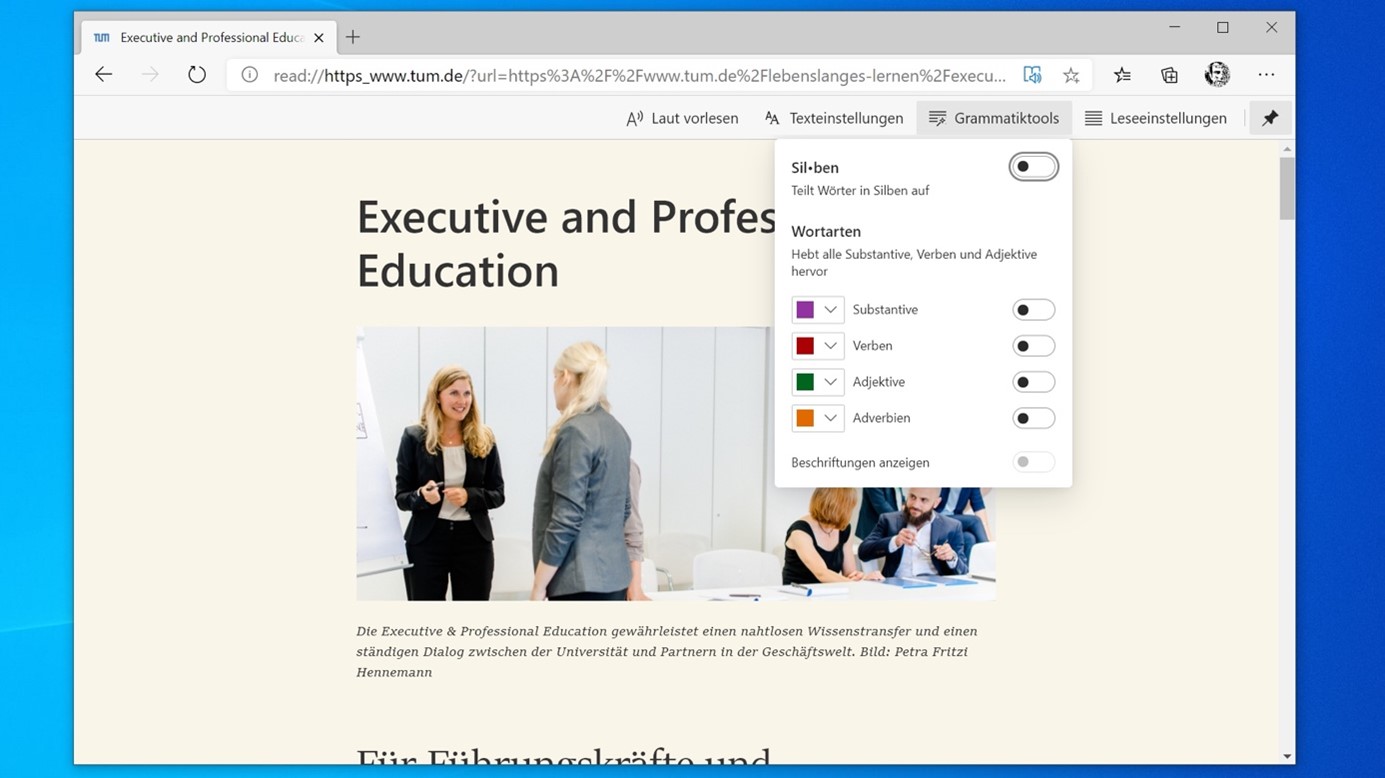 Schule und Uni mit Microsoft Edge voll im Griff
Schule und Uni mit Microsoft Edge voll im Griff
Auch Schule und Uni erfordern einen leistungsfähigen Browser. Die praktischen Lerntools in Microsoft Edge helfen dabei, den Lern-Alltag effektiver zu meistern: Beispielsweise hat Edge einen Reader-Modus. Dieser blendet alle störenden Inhalte auf einer Webseite aus, so dass man sich voll und ganz auf den Text konzentrieren kann. Dies geht auch einfach über die Tastenkombination „STRG+SHIFT+R“. Darüber hinaus bietet er zusätzliche Einstellungen für die Lesbarkeit durch angepasste Textgröße und Farbe, umfasst Grammatik-Tools und liest auf Wunsch die Texte sogar vor. Wer ungestört browsen möchte, kann auch über F11 den Vollbildmodus aktivieren und sich ganz auf die Inhalte fokussieren. Übrigens: In Microsoft Edge ist auch ein PDF-Reader integriert mit dem ihr Dokumente nicht nur öffnen und durchsuchen könnt, sondern auch Anmerkungen direkt im PDF vornehmen könnt.
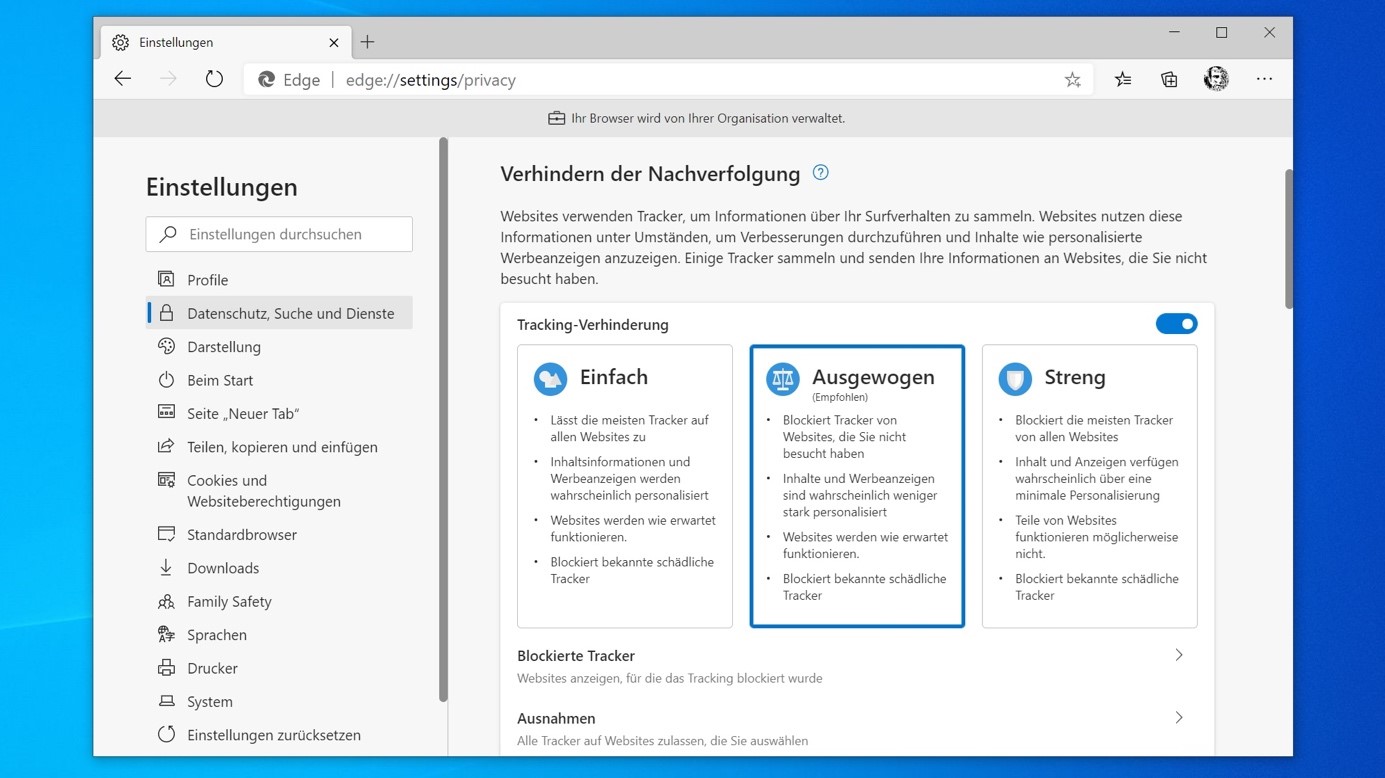 Schutz der Privatsphäre integriert
Schutz der Privatsphäre integriert
Sicherheit und Schutz der Privatsphäre haben Priorität in Microsoft Edge und sind vom Start weg in der Anwendung integriert und eingeschaltet. Smart Screen schützt euch beim Surfen zusätzlich und die voreingeschaltete Tracking-Verhinderung sorgt dafür, dass euer Surfverhalten Privatsache bleibt. Wer seinen Laptop mit seinen Kindern teilt, kann im Browser auch Einstellungen für die Familie vornehmen, um zum Beispiel unangemessene Inhalte zu blockieren oder ein Limit für die Bildschirmzeit festzulegen. Dies ist alles mit der Microsoft Family Safety App verknüpft und kann über mehrere Geräte hinweg synchronisiert werden.
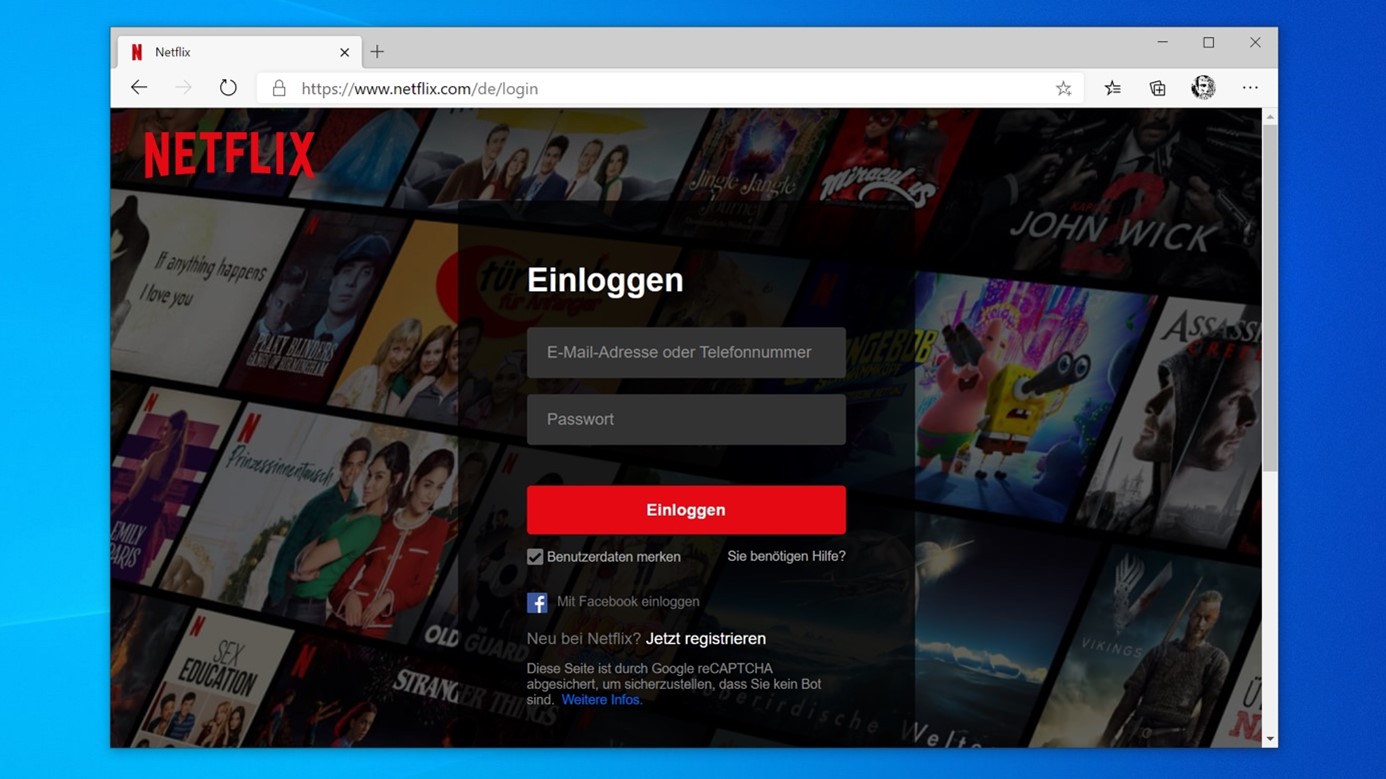 Tolle Unterhaltung
Tolle Unterhaltung
Der technische Unterbau von Edge ist der Garant für schnelle und stabile Arbeitsweise. So verwendet unser Browser eine feingranulare Multi-Prozess-Architektur. Edge bringt Webseiten souverän auf den Schirm und hat immer noch Ressourcen frei, auch wenn ihr ihn richtig unter Last setzt. JavaScript zum Beispiel arbeitet er richtig zackig ab und die Rückmeldung von Webseiten ist sehr gut. Für den Streaming-Abend ist man mit unserem neuen Browser übrigens auch perfekt aufgestellt – Netflix in 4K-Auflösung samt Dolby Audio sowie Dolby Vision gibt es auf Windows 10 nur hier.
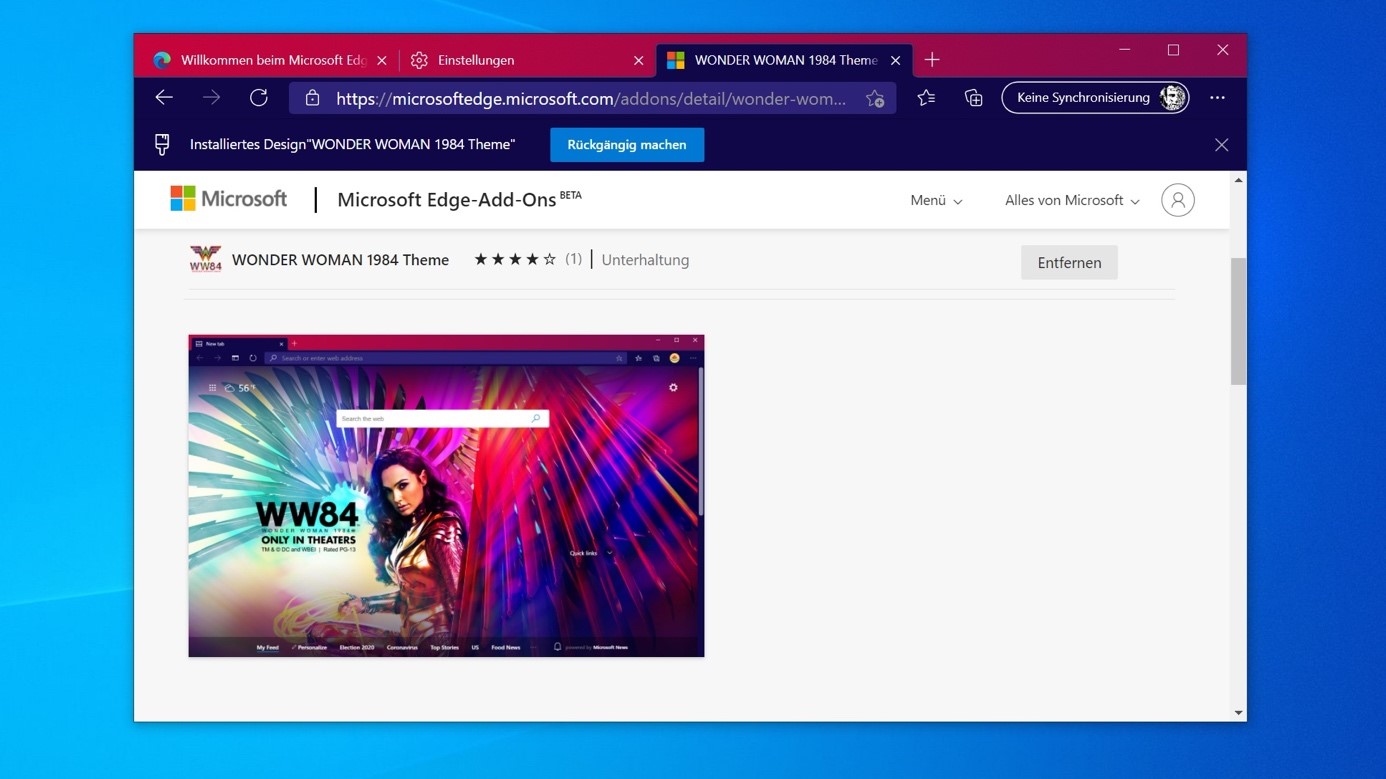 Innovativ wie Windows 10
Innovativ wie Windows 10
Das Internet ist ständig in Bewegung, ein Browser sollte auch nicht stillstehen. Deshalb treiben wir die Entwicklung von Microsoft Edge straff voran. Mich beeindrucken dabei die immer neuen Funktionen, die ihr auch in den Vorabversionen von Edge schon ausprobieren könnt. Worauf ich mich freue, sind neue Features wie Tab Sleeping, die Edge noch sparsamer machen und es wird auch mehr Möglichkeiten geben, um die Optik von Edge anzupassen. Außerdem werde ich den vertikalen Tabs auf jeden Fall eine Chance geben und die intelligente Kopierfunktion, mit der sich Web-Inhalte ohne Formatierungsverluste per Copy and Paste nutzen lassen, dürfte viele Fans finden.
Weitere Informationen und hilfreiche Features von Microsoft Edge gibt es im News Center.
Ein Beitrag von Irene Nadler
Communications Manager Windows & Devices